AeroPad - Häufig gestellte Fragen
- Wie funktioniert der Seitenwechsel?
- Wie kann ich einen Schnellumschalter bearbeiten oder entfernen?
- Wie kann ich Dateien in AeroPad hochladen?
- Wie kann ich Bilddateien in AeroPad anzeigen?
- Wie kann ich große, komplexe Seiten aus einer PDF-Datei in eine Tile-2-Datei umwandeln?
- Welche weiteren Einstellungen kann ich vornehmen?
- Ich habe eine Frage, die hier nicht beantwortet wird
Wie funktioniert der Seitenwechsel?
Berühren Sie mit zwei Fingern das linke oder rechte Drittel des Bildschirmes, um zwischen den Seiten eines PDF-Dokumentes zu wechseln. Durch eine Berührung mit zwei Fingern in der Mitte erscheint bzw. verschwindet das Hauptmenü. Wenn Sie mit drei Fingern die Mitte des Bildschirmes berühren, können Sie schnell zum vorher angezeigten Dokument zurückwechseln.
Wie kann ich einen Schnellumschalter bearbeiten oder entfernen?
Halten Sie dazu den Schnellumschalter einige Zeit gedrückt, es erscheint ein Menü.
Wie kann ich Dateien in AeroPad hochladen?
Der einfachste Weg, um Dateien in AeroPad hochzuladen, ist direkt über iTunes. Dazu muss das iPad am Computer, an dem iTunes installiert ist, angeschlossen sein. Im Reiter "Apps" kann im unteren Bereich "AeroPad" ausgewählt werden und dort Dateien hinzugefügt und entfernt werden:
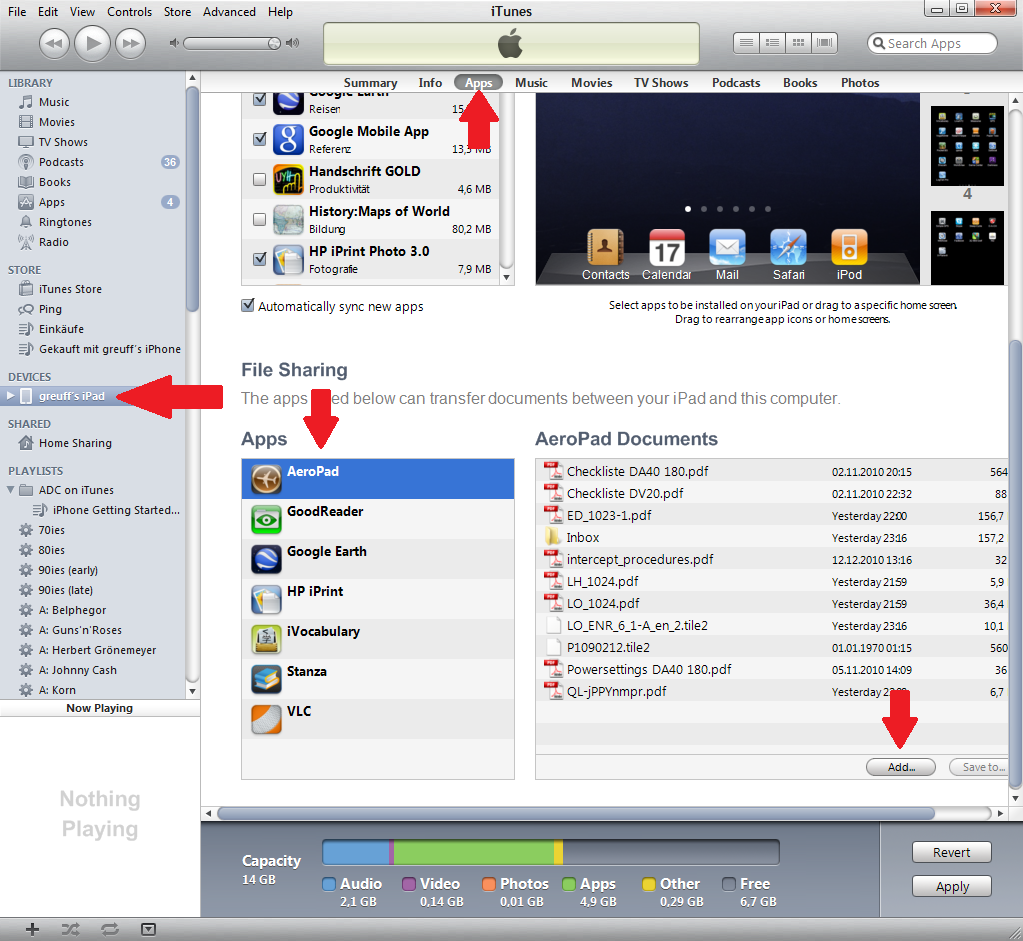
Dateien können auch direkt aus E-Mail-Anhängen auf dem iPad nach AeroPad übertragen werden, indem das Attachment berührt und gehalten wird und danach "Öffnen in AeroPad" ausgewählt wird. Dasselbe gilt für Webseiten, die auf dem iPad in Safari betrachtet werden.
Weiters kann jede App, die Apples Document Interaction unterstützt (ab iOS 4), Dateien an AeroPad senden. Zum Beispiel kann GoodReader Lite, eine Gratis-App, Dateien von DropBox, Google Docs, WebDAV- und FTP-Servern, direkt über WLAN, etc... empfangen, und diese weiter an AeroPad senden. Eine Anleitung für GoodReader befindet sich hier.
Wie kann ich Bilddateien in AeroPad anzeigen?
AeroPad kann nur Tile-2-Bilddateien (Dateiendung .tile2) öffnen. Dies sind Bilddateien, die aus kleineren Bildern gleicher Größe bestehen und für verschiedene Zoomebenen berechnet wurden. Auf diese Weise lassen immens große Bilddateien in sehr effizienter Weise anzeigen, wofür es für ein portables Gerät wie das iPad keine andere Möglichkeit gibt.
Eine Tile-2-Datei muss aus einer "normalen" Bilddatei (JPEG, GIF, PNG, TIFF, BMP, ...) erstellt werden. Dazu wird die Rechenpower und Arbeitsspeicherausstattung heutiger Desktop-PCs ausgenützt, über die das iPad einfach nicht verfügt. Für die Erstellung solcher Tile-2-Dateien steht der AeroPad Tiler gratis zur Verfügung, eine Java-Webstart-Applikation, die direkt aus dem Browser heraus ausgeführt werden kann, ohne Installation, und auf jedem Betriebssystem läuft, für die es auch eine Java Virtual Machine gibt, das sind praktisch alle moderne Betriebssysteme. Als Voraussetzung muss nur Java selbst (mind. Version 6) installiert sein, welches kostenlos auf http://java.sun.com/ erhältlich ist.
Im AeroPad Tiler selbst müssen Sie nur die Bilddatei auswählen, aus der eine Tile-2-Datei erzeugt werden soll. Diese wird im selben Ordner wie die Original-Bilddatei gespeichert und kann dann wie oben beschrieben auf das iPad übertragen werden.
Falls Sie das Anzeigen solcher Tile-2-Dateien in AeroPad nur einmal ausprobieren möchten, können Sie diese Datei dazu verwenden: http://www.wana.at/aeropad/tile2/aufnahmeblatt.tile2
Wie kann ich große, komplexe Seiten aus einer PDF-Datei in eine Tile-2-Datei umwandeln?
Während AeroPad kein Problem mit PDF-Dateien beliebiger Dateigröße und Seitenanzahl hat, kann die Darstellung einer überaus großen und/oder komplexen einzelnen Seite sehr lange Zeit in Anspruch nehmen. In so einem Fall empfiehlt es sich, die betreffende Seite in eine Tile-2-Datei umzuwandeln, da diese wesentlich schneller angezeigt werden kann. Ein Beispiel für solche PDF-Dateien sind z.B. IFR-Streckenkarten für ein großes Gebiet.
Zuerst muss die betreffende Seite in eine normale Bilddatei umgewandelt werden, das gelingt gut mit z.B. Adobe Photoshop oder Adobe Illustrator. Unter Mac OS X oder Linux kann auch das convert-Programm von ImageMagick verwendet werden. Sobald die Seite als Bilddatei in der gewünschten Auflösung vorliegt, kann sie wie im oben beschriebenen Schritt in eine Tile-2-Datei umgewandelt werden.
Welche weiteren Einstellungen kann ich vornehmen?
In der Einstellungen-App des iPads können unter dem Eintrag AeroPad noch weitere Einstellungen vorgenommen werden:
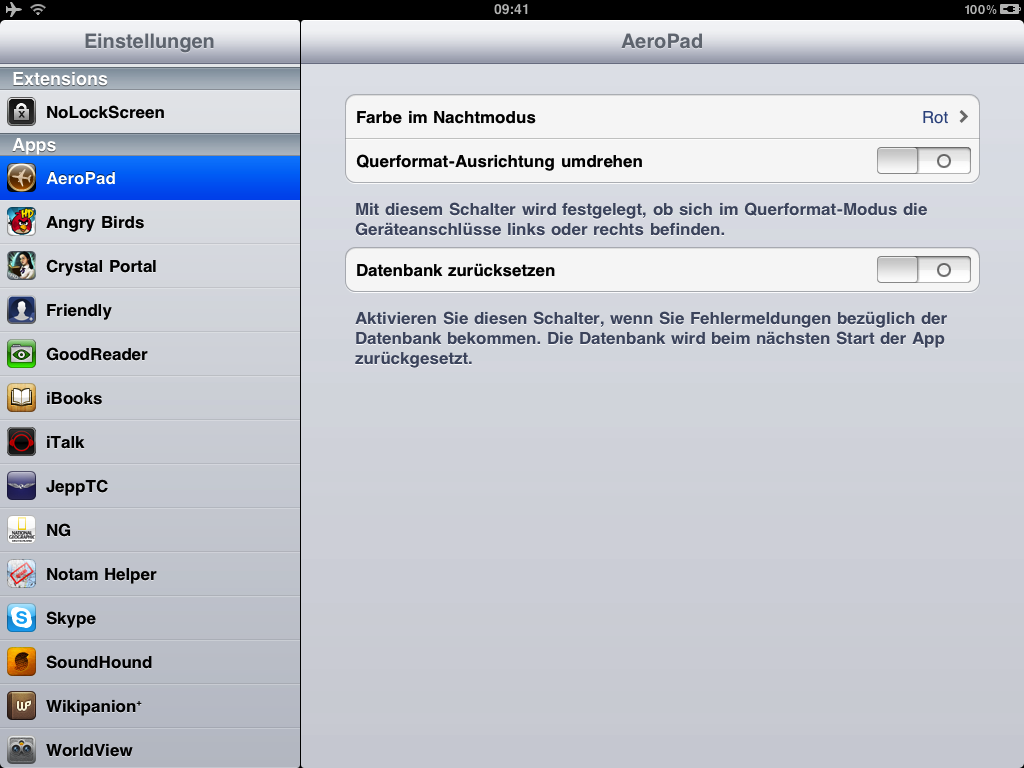
Die Einstellungen im Einzelnen:
- Farbe im Nachtmodus: Es kann zwischen rot, grün, gelb und orange als Nachtmodus-Farbe ausgewählt werden.
- Querformat-Ausrichtung umdrehen: Im Querformat-Modus kann hier ausgewählt werden, ob sich die Geräteanschlüsse auf der linken oder rechten Seite des Bildschirmes befinden sollen. Dies ist für den Einbau in bestimmten Cockpits notwendig.
- Datenbank zurücksetzen: Mit diesem Schalter kann die App auf ihren Anfangszustand zurückgesetzt werden. Ihre Dokumente werden dabei nicht gelöscht!. Um auch diese zu entfernen, löschen Sie die App von ihrem Gerät und installieren sie sie erneut über iTunes oder den iTunes Store.
Ich habe eine Frage, die hier nicht beantwortet wird
Sollten Sie noch weitere Fragen haben, können Sie mich direkt via E-Mail erreichen: thomas@wana.at
2018 © WANA software engineering. Impressum | Allgemeine Geschäftsbedingungen | Datenschutzerklärung

